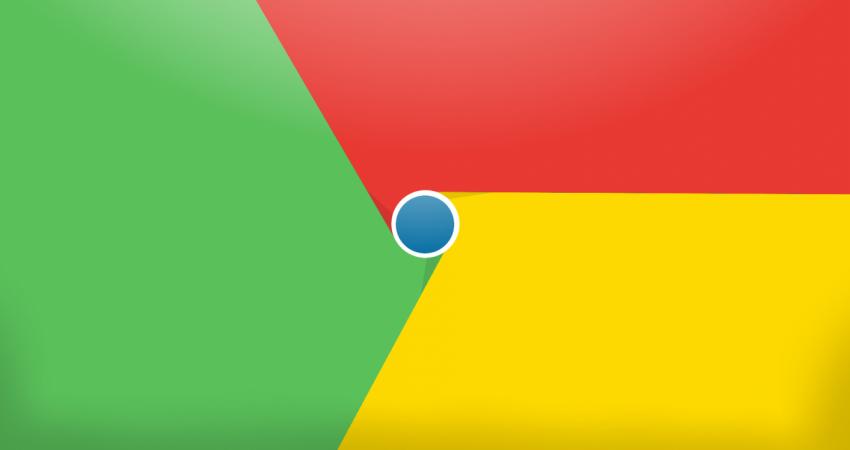يتيح متصفح كروم إمكانية استعراض العديد من أنواع الملفات عبر المتصفح مباشرة ودون الحاجة لاستخدام تطبيقات منفصلة لعرض هذه الملفات.
ويُمكن لمتصفح كروم استعراض ملفات PDF بشكل افتراضي من خلال المتصفح، مع تقديمه لمزايا محدودة للتعامل مع الملف مثل الطباعة.
لكن الكثير من المستخدمين يرغبون باستعراض هذه الملفات على أجهزتهم مباشرة بواسطة تطبيق معين، لإجراء عمليات إضافية مثل البحث وإدراج الملاحظات وغيرها.
ولإجبار متصفح كروم على فتح ملفات PDF في تطبيق منفصل بدلاً من استعراضها داخل المتصفح عليك اتباع الخطوات التالية:
من داخل متصفح كروم، اذهب إلى المزيد "الثلاث نقاط الرأسية" ثم اختر إعدادات "settings".
مرر إلى أسفل قائمة الإعدادات واختر عرض الإعدادات المتقدمة "Show advanced settings".
ضمن تبويب الخصوصية "Privacy" اضغط على إعدادات المحتوى "content settings".
مرر إلى الأسفل نحو “PDF document” (مستندات PDF) وقم بوضع علامة (√) للمربع بجوار خيار “فتح ملفات PDF في تطبيق عارض PDF الافتراضي” – “Open pdf files in the default PDF viewer application”
بعد الانتهاء من هذه الخطوات سيقوم متصفح كروم بتحويل ملفات PDF إلى التطبيق الافتراضي داخل جهازك لقراءة ملفات PDF لذا احرص في البداية على تعيين التطبيق المفضل الذي تستخدمه لاستعراض ملفات PFD كتطبيق افتراضي.
يجدر التنويه إلى أن الاعتماد على هذا الخيار يتطلب تنزيل ملف PDF تلقائياً قبل فتحه، لذا يجب أن تأخذ في الاعتبار الحاجة لبعض الوقت، بينما لا يلزم تنزيل الملف بالكامل عند استعراضه على متصفح كروم لمطالعة الصفحات الأولى، حيث يُمكنك المطالعة بينما تتم عملية التنزيل لباقي أجزاء الملف.
كيف تجبر Chrome على فتح ملفات PDF في تطبيق منفصل؟
28 مايو 2017 . الساعة 11:11 م بتوقيت القدس